
ลบข้อมูล Mac ของคุณ
ถ้าคอมพิวเตอร์ของคุณคือ Mac ที่มี Apple Silicon หรือ Mac ที่ใช้ Intel ที่มีชิป Apple T2 Security ซึ่งใช้ macOS Monterey 12 ขึ้นไป คุณสามารถใช้ผู้ช่วยลบข้อมูลเพื่อรีเซ็ต Mac ของคุณกลับเป็นการตั้งค่าจากโรงงานก่อนที่คุณจะแลกเปลี่ยน ขาย หรือยก Mac ของคุณให้คนอื่นได้
ถ้าคุณมี Mac ประเภทอื่น ให้ดูที่ลบและติดตั้ง macOS อีกครั้ง
คำเตือน: การลบ Mac ของคุณจะเป็นการเอาข้อมูลออกทั้งหมด ก่อนที่คุณจะเริ่ม ให้สำรองข้อมูล Mac ของคุณด้วย Time Machine
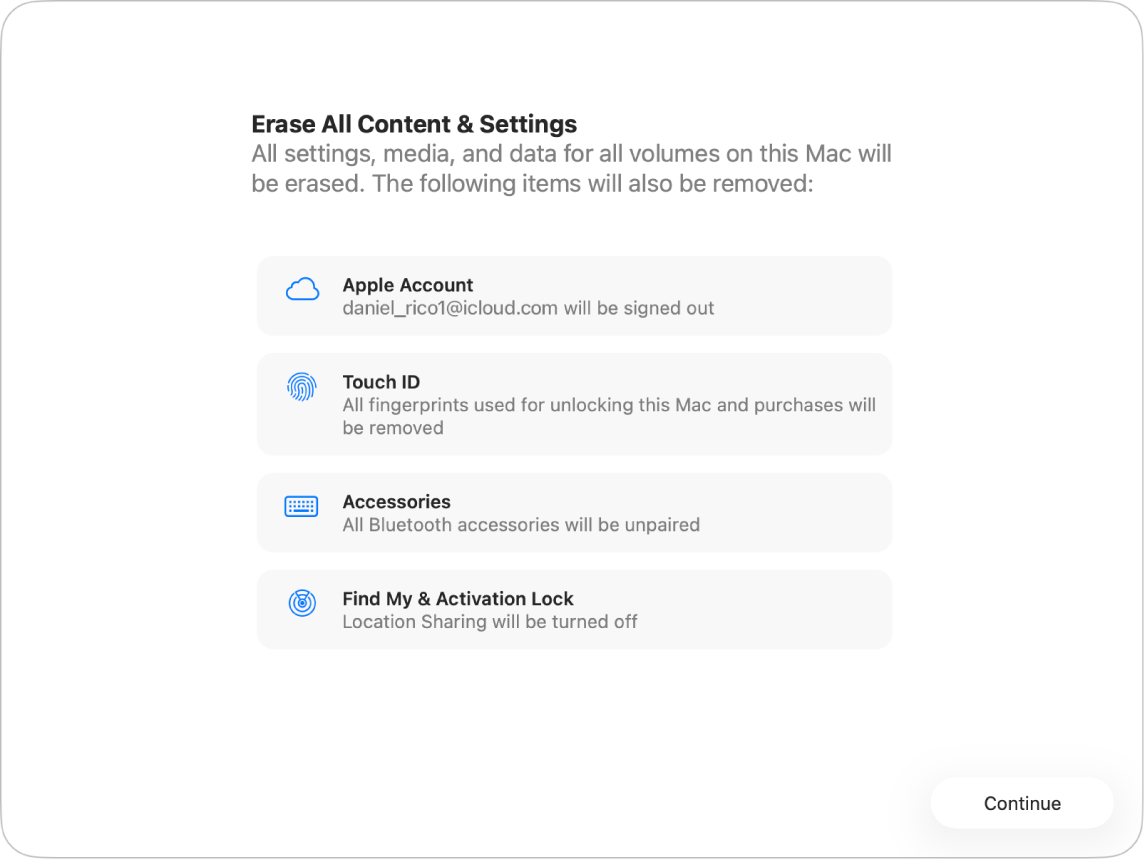
ผู้ช่วยลบข้อมูลมีหน้าที่อย่างไร
ผู้ช่วยลบข้อมูล ![]() ทำสิ่งต่างๆ ต่อไปนี้บน Mac ของคุณ:
ทำสิ่งต่างๆ ต่อไปนี้บน Mac ของคุณ:
ลงชื่อออกจากบริการของ Apple ต่างๆ เช่น iCloud
ปิดใช้ "ค้นหาการล็อคการเข้าใช้เครื่องของฉัน" เพื่อทำให้ Mac ที่คุณลบข้อมูลไม่เกี่ยวข้องกับคุณอีกต่อไป
ลบข้อมูลเนื้อหาและการตั้งค่าของคุณรวมถึงแอปที่คุณติดตั้ง
ลบข้อมูลดิสก์โวลุ่มทั้งหมด (ไม่ใช่เพียงดิสก์โวลุ่มที่คุณทำงานอยู่) ถ้าคุณติดตั้ง Windows บน Mac ของคุณโดยใช้ผู้ช่วย Boot Camp ดิสก์โวลุ่ม BOOTCAMP จะถูกลบด้วยเช่นกัน
ลบข้อมูลบัญชีผู้ใช้และข้อมูลของบัญชีทั้งหมด (ไม่ใช่เพียงบัญชีผู้ใช้ของคุณเอง)
ใช้ผู้ช่วยลบข้อมูลในการรีเซ็ต Mac ของคุณเป็นการตั้งค่าจากโรงงาน
หมายเหตุ: ถ้าคุณใช้ macOS Monterey 12 ให้ดูบทความบริการช่วยเหลือของ Apple ลบข้อมูล Mac และรีเซ็ตเป็นการตั้งค่าจากโรงงาน
ไปที่แอปการตั้งค่าระบบ
 บน Mac ของคุณ
บน Mac ของคุณคลิก ทั่วไป
 ในแถบด้านข้าง (คุณอาจต้องเลื่อนลง)
ในแถบด้านข้าง (คุณอาจต้องเลื่อนลง)คลิก ถ่ายโอนหรือรีเซ็ต
คลิก ลบข้อมูลและการตั้งค่าทั้งหมด
ในผู้ช่วยลบข้อมูล
 ให้ป้อนข้อมูลผู้ดูแลระบบของคุณ จากนั้นคลิก ปลดล็อค
ให้ป้อนข้อมูลผู้ดูแลระบบของคุณ จากนั้นคลิก ปลดล็อคตรวจสอบลิสต์ของรายการต่างๆ ที่จะถูกเอาออก นอกเหนือจากเนื้อหาและการตั้งค่าของคุณ
ถ้า Mac ของคุณมีบัญชีผู้ใช้หลายบัญชี ให้คลิก
 ที่อยู่ถัดจากชื่อผู้ใช้ Mac ของคุณเพื่อตรวจสอบรายการ
ที่อยู่ถัดจากชื่อผู้ใช้ Mac ของคุณเพื่อตรวจสอบรายการคลิก ดำเนินการต่อ จากนั้นให้ทำตามขั้นตอนบนหน้าจอ
เมื่อกระบวนการลบสิ้นสุดแล้ว Mac ของคุณจะแสดงคำว่า “สวัสดี” ขึ้นบนหน้าจอ คุณก็สามารถตั้งค่า Mac สำหรับผู้ใช้ใหม่ได้แล้วตอนนี้
หมายเหตุ: ถ้าไม่มีคุณสมบัตินี้หรือคุณสมบัตินี้ใช้งานไม่ได้บน Mac ของคุณ ให้ดูส่วนที่มีชื่อว่า “หากคุณไม่สามารถใช้ลบข้อมูลและการตั้งค่าทั้งหมดได้” ในบทความบริการช่วยเหลือของ Apple ลบข้อมูล Mac และรีเซ็ตเป็นการตั้งค่าจากโรงงาน